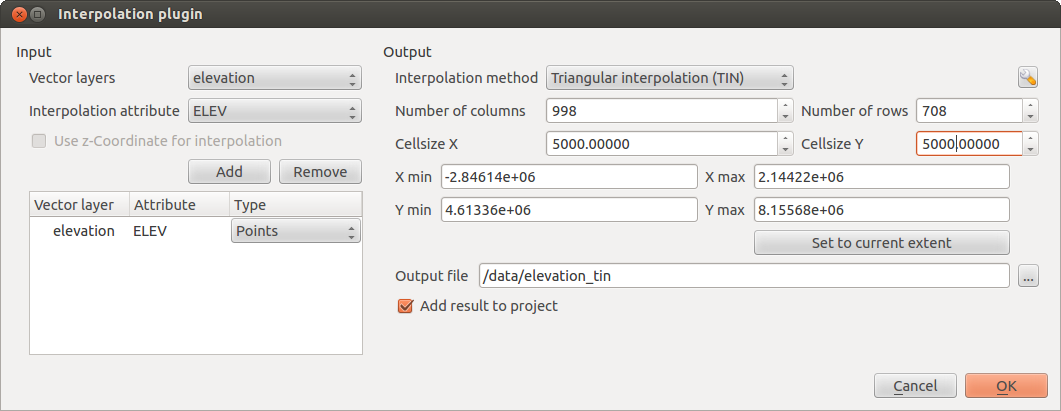.
Plugin-ul de Interpolare¶
Plugin-ul de Interplare poate fi folosit pentru a genera un TIN sau un IDW de interpolare a unui strat vectorial de tip punct. Este foarte simplu de manevrat și oferă o interfață cu utilizatorul grafică, intuitivă, pentru crearea de straturi raster interpolate (v. Figure_interpolation_1). Plugin-ul necesită specificarea următorilor parametri, înainte de a rula:
Straturile vectoriale de intrare: Specificați strat(urile) vectoriale de intrare, de tip punct, dintr-o listă de straturi încărcate. În cazul în care sunt specificate mai multe straturi, atunci vor fi folosite pentru interpolare datele din toate straturile. Notă: Este posibilă introducerea liniilor sau poligoanelor ca și constrângeri pentru triangulare, prin specificarea ‘punctelor’, a ‘liniilor de structură’ sau a ‘liniilor de întrerupere’ din caseta :guilabel:`Type`|selectstring|.
Atributul de interpolare: Selectați coloana atributului care va fi utilizat pentru interpolare, sau activați caseta
 Use Z-Coordinate pentru a utiliza valorile Z stocate, ale stratului.
Use Z-Coordinate pentru a utiliza valorile Z stocate, ale stratului.Metoda de Interpolare: Selectați metoda de interpolare. Aceasta poate fi ori ‘Rețea Neregulată Triangulată (TIN)’, ori ‘Distanța Inversă Ponderată (IDW)’. Cu ajutorul metodei TIN puteți crea o suprafață formată din triunghiuri ale celor mai apropiate puncte învecinate. Pentru a face acest lucru, sunt create cercuri în jurul punctelor de eșantionare selectate, iar intersecțiile lor sunt conectate la o rețea de triunghiuri, pe cât posibil, nesuprapuse și compacte. Suprafețele rezultate nu sunt netede. Atunci când se utilizează metoda IDW, punctele de eșantionare sunt ponderate pe durata interpolării, astfel încât influența unui punct în raport cu altul, scade o dată cu distanța față de punctul necunoscut pe care doriți să-l creați. Metoda de interpolare IDW are, de asemenea, unele dezavantaje: calitatea rezultatului interpolării poate scădea, în cazul în care distribuția datelor eșantion de tip punct este inegală. Mai mult, valorile maxime și minime ale suprafeței interpolate pot apărea numai pentru datele de tip punct ale eșantionului. Acest fapt conduce la mici vârfuri și gropi în jurul punctelor din eșantion.
Numărul de coloane/rânduri: Specificați numărul de rânduri și coloane pentru fișierul de ieșire raster.
Fișierul de ieșire: Specificați un nume pentru fișierul de ieșire raster.
 Add result to project pentru a încărca rezultatul în canevasul hărții.
Add result to project pentru a încărca rezultatul în canevasul hărții.
Rețineți că dacă utilizați liniile ca și constrângeri pentru interpolarea triangulării (metoda TIN), puteți folosi fie ‘linii de structură’ fie ‘linii de întrerupere’. Atunci când se utilizează ‘linii de întrerupere’ veți produce treceri bruște pe suprafață, în timp ce dacă utilizați ‘linii de structură’ veți obține treceri continue. Triangularea este modificată de câtre ambele metode, astfel încât nici o muchie nu traversează o linie de linie de întrerupere sau de structură.
Figure Interpolation 1:
Utilizarea plugin-ului¶
Lansați QGIS și încărcați un strat vectorial de tip punct (cum ar fi
elevp.csv).Încărcați plugin-ul de Interpolare din Plugin Manager (a se vedea Dialogul Plugin-urilor), apoi faceți clic pe Raster ‣ Interpolation ‣
 Interpolation, care apare în bara de meniu a QGIS . Dialogul plugin-ului de Interpolare apare așa cum se arată în Figure_interpolation_1.
Interpolation, care apare în bara de meniu a QGIS . Dialogul plugin-ului de Interpolare apare așa cum se arată în Figure_interpolation_1.Selectați un strat de intrare (cum ar fi elevp
 ) și coloana (de ex.:
) și coloana (de ex.: ELEV)Selectați o metodă de interpolare (de exemplu, ‘Rețea Neregulată Triangulată (TIN)’), și specificați o dimensiune a ochiurilor de 5000, precum și numele fișierului de ieșire raster (de exemplu,
elevation_tin).Clic pe [OK].